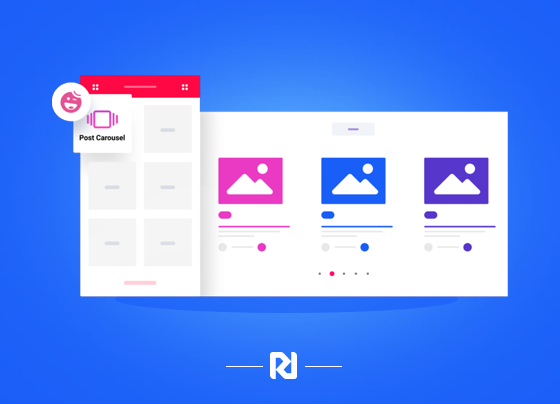آموزش بخش کاروسل تصویر در المنتور
بخش کاروسل تصویر در Elementor ابزاری عالی برای نمایش مجموعهای از تصاویر بهصورت چرخشی و واکنشگرا است. این ابزار به شما کمک میکند تا تصاویر متعدد را در یک فضای محدود نمایش دهید و به کاربر این امکان را میدهید که با اسکرول یا کلیک، تصاویر را مشاهده کند. در این آموزش، شما یاد خواهید گرفت که چگونه از ابزار Image Carousel برای ایجاد گالریهای تصویری، تنظیم سرعت انتقال، افکتها و انتخاب تنظیمات مختلف برای بهینهسازی تجربه کاربری استفاده کنید.
کاروسل تصویر یکی از ابزارهای قدرتمند در طراحی وب است که به شما این امکان را میدهد تا مجموعهای از تصاویر را در یک اسلایدشو (Slider) جذاب نمایش دهید. این ابزار بهویژه در نمایش تصاویر گالری، محصولات یا نمونهکارها کاربرد دارد و باعث جذابتر شدن تجربه کاربری میشود، در افزونه صفحه ساز المنتور، ابزار کاروسل تصویر به شما این امکان را میدهد که بهراحتی کاروسلهای متنوعی را طراحی کنید و آنها را با طراحی و تنظیمات سفارشی خود به صفحات وبسایتتان اضافه کنید. در این مقاله از آموش رایگان المنتور، به نحوه استفاده از بخش کاروسل تصویر در المنتور و نکات کاربردی آن خواهیم پرداخت.
نحوه استفاده از بخش کاروسل تصویر در المنتور
برای استفاده بهینه از کاروسل تصویر پس از نصب افزونه المنتور مراحل زیر را دنبال کنید:
- افزودن کاروسل تصویر به صفحه: ابتدا وارد ویرایشگر المنتور شوید و از پنل سمت راست، ویجت “کاروسل تصویر” را پیدا کنید. سپس این ویجت را به بخش مورد نظر خود در صفحه بکشید و رها کنید.

- انتخاب تصاویر برای کاروسل: پس از افزودن ویجت کاروسل تصویر در المنتور، در پنل سمت راست، روی گزینه “افزودن تصاویر” کلیک کنید. سپس تصاویر موردنظر خود را از کتابخانه رسانههای وردپرس انتخاب کرده و به کاروسل اضافه کنید. شما میتوانید تعداد زیادی تصویر را همزمان انتخاب کرده و به کاروسل خود اضافه کنید.
- تنظیم تعداد و ترتیب تصاویر: در قسمت “محتوا ” در پنل سمت راست، میتوانید تعداد تصاویری که در هر اسلاید نمایش داده میشود را تنظیم کنید. همچنین میتوانید ترتیب تصاویر را تغییر دهید و ترتیب دلخواه خود را برای نمایش اسلایدها تعیین کنید.

- سفارشیسازی ظاهر کاروسل تصویر: در بخش ” استایل” شما میتوانید ظاهر کاروسل تصویر را سفارشی کنید. این بخش به شما این امکان را میدهد که اندازه تصاویر، فاصله بین اسلایدها، حاشیهها و حتی رنگهای پسزمینه را تنظیم کنید.

- اضافه کردن افکتها و انیمیشنها: در بخش ” پیشرفته ” شما میتوانید افکتهای حرکتی (Motion Effects) و انیمیشنها را به کاروسل خود اضافه کنید. برای مثال، میتوانید انیمیشنهای اسلایدها را تنظیم کنید تا اسلایدها هنگام بارگذاری صفحه یا هنگام اسکرول به صفحه نمایش داده شوند.

- تنظیم اندازه تصاویر در دستگاههای مختلف: یکی از ویژگیهای مهم المنتور، امکان سفارشیسازی محتوای سایت برای دستگاههای مختلف است. در بخش ” واکنش گرا ” شما میتوانید کاروسل تصویر را برای موبایل، تبلت و دسکتاپ بهطور جداگانه تنظیم کنید تا به بهترین شکل ممکن در تمامی دستگاهها نمایش داده شود.

نکات مهم در استفاده از کاروسل تصویر در المنتور
کاروسل تصویر ابزاری قدرتمند برای نمایش مجموعهای از تصاویر به صورت اسلایدی است که میتواند جذابیت و تعامل سایت شما را افزایش دهد. با رعایت نکات مهم در استفاده از آن، میتوانید تجربه کاربری بهتری فراهم کنید و طراحی سایت خود را بهینه کنید.
- استفاده از تصاویر با کیفیت مناسب: برای بهبود تجربه کاربری و بارگذاری سریعتر صفحه، از تصاویری با کیفیت مناسب استفاده کنید. تصاویر باید واضح و جذاب باشند اما حجم آنها باید بهگونهای باشد که بارگذاری صفحه را کند نکند.
- تنظیم فاصله مناسب بین اسلایدها: فاصله زیاد یا کم بین اسلایدها میتواند بهطور منفی روی تجربه کاربری تأثیر بگذارد. فاصله مناسب را تنظیم کنید تا اسلایدها بهخوبی نمایش داده شوند و کاربران به راحتی بتوانند بین تصاویر جابهجا شوند.
- استفاده از کاروسل برای گالری تصاویر و نمونهکارها: اگر شما یک طراح گرافیک، عکاس، یا یک فروشگاه آنلاین هستید، میتوانید از کاروسل برای نمایش نمونهکارها یا محصولات خود استفاده کنید. این کار باعث میشود که بازدیدکنندگان به راحتی بتوانند مجموعهای از تصاویر را مشاهده کنند.
- تنظیمات بهینه برای موبایل: بیشتر کاربران امروز از طریق موبایل به وبسایتها دسترسی دارند. بنابراین مهم است که کاروسل تصویر شما بهطور کامل برای نمایش در دستگاههای موبایل بهینه شود. از قابلیتهای ریسپانسیو المنتور استفاده کنید تا کاروسل بهخوبی روی موبایل نمایش داده شود.
- استفاده از دکمههای پیمایش سفارشی: برای ایجاد تجربه کاربری جذابتر، میتوانید دکمههای پیمایش کاروسل را بهطور سفارشی طراحی کنید. میتوانید رنگها، سایز و شکل دکمهها را تنظیم کرده و آنها را با طراحی سایت خود هماهنگ کنید.
- افزودن افکتهای انتقال برای جذابیت بیشتر: با استفاده از انیمیشنها و افکتهای حرکتی، میتوانید کاروسل تصاویر خود را جذابتر کنید. انیمیشنهای جذاب باعث میشود که بازدیدکنندگان مدت زمان بیشتری در سایت شما بمانند و تجربه بهتری داشته باشند.
نتیجهگیری
کاروسل تصویر یک ابزار بسیار مفید و جذاب برای نمایش مجموعهای از تصاویر است که میتواند بهطور مؤثری تجربه کاربری وبسایت شما را بهبود بخشد. با استفاده از تنظیمات مختلف این افزونه صفحه ساز شما میتوانید کاروسلهای تصویری جذاب و سفارشی را به صفحات خود اضافه کرده و آنها را برای نمایش در دستگاههای مختلف بهینه کنید. با رعایت نکات کاربردی و طراحی دقیق، میتوانید کاروسلهای تصویری خود را به ابزاری کارآمد و جذاب برای وبسایتتان تبدیل کنید.